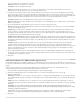Operation Manual
Publicatie-instellingen (CS5)
Naar boven
Publicatie-instellingen opgeven voor SWF-bestanden (CS5)
Publicatie-instellingen opgeven voor omsluitende HTML-bestanden (CS5)
Publicatie-instellingen opgeven voor Flash Player-detectie (CS5)
Publicatie-instellingen voor GIF-bestanden opgeven (CS5)
Publicatie-instellingen voor JPEG-bestanden opgeven (CS5)
Publicatie-instellingen voor PNG-bestanden opgeven (CS5)
Publicatie-indeling en -instellingen testen via voorvertoning (CS5)
Publicatieprofielen gebruiken (CS5)
Publicatie-instellingen opgeven voor SWF-bestanden (CS5)
1. Selecteer Bestand > Publicatie-instellingen, klik op de categorie Flash en selecteer een Player-versie in het pop-upmenu Speler. Niet alle
Adobe® Flash® Professional-functies werken in gepubliceerde SWF-bestanden die zijn gemaakt voor eerdere Flash Player-versies dan
Flash Player 10. Als u Flash Player-detectie wilt opgeven, klikt u op het tabblad HTML, selecteert u Flash-versie detecteren en voert u de te
detecteren Flash Player-versie in.
Opmerking: Wanneer u het Flash Player-doel in de publicatie-instellingen van Flash Professional CS5 instelt op Flash Player 10, wordt het
doel feitelijk ingesteld op Flash Player 10.1.
2. Selecteer de versie van ActionScript® in het pop-upmenu Script. Als u ActionScript 2.0 of 3.0 selecteert en klassen hebt gemaakt, klikt u op
Instellingen om het relatieve klassepad in te stellen voor klassebestanden die een ander pad gebruiken dan het pad naar de
standaardmappen dat is ingesteld via de voorkeuren.
3. Als u bitmapcompressie wilt instellen, past u de schuifregelaar JPEG-kwaliteit aan of voert u een waarde in. Een lagere beeldkwaliteit levert
kleinere bestanden op; een hogere beeldkwaliteit leidt tot grotere bestanden. Probeer verschillende instellingen om de beste verhouding
tussen grootte en kwaliteit te bepalen. De waarde 100 biedt de hoogste kwaliteit en de minste compressie.
Als u vergaand gecomprimeerde JPEG-afbeeldingen vloeiender wilt maken, selecteert u JPEG-deblokkering inschakelen. Met deze optie
worden typische artefacten die het gevolg zijn van JPEG-compressie, zoals de gebruikelijke weergave van 8x8-pixelblokken van de
afbeelding, beperkt. Wanneer deze optie is geselecteerd kan dat bij sommige JPEG-afbeeldingen ten koste gaan van de detaillering.
4. Als u de samplingfrequentie en de compressie voor alle streaming geluiden of gebeurtenisgeluiden in het SWF-bestand wilt instellen, klikt u
op Instellen bij Audiostream of Audiogebeurtenis en selecteert u de benodigde opties.
Opmerking: Een streaming geluid wordt afgespeeld zodra voldoende gegevens voor de eerste paar frames zijn gedownload. Het geluid
wordt gesynchroniseerd met de tijdlijn. Een gebeurtenisgeluid wordt pas afgespeeld nadat dit volledig is gedownload en het afspelen wordt
vervolgd totdat het geluid expliciet wordt gestopt.
5. Als u instellingen voor afzonderlijke geluiden die zijn opgegeven in het gedeelte Geluid van Eigenschapcontrole wilt wijzigen, selecteert u
Geluidsinstellingen overschrijven. Selecteer deze optie als een kleinere versie van een SWF-bestand met een lagere geluidskwaliteit wilt
maken.
Opmerking: Als de optie Geluidsinstellingen overschrijven is uitgeschakeld, controleert Flash Professional alle streaminggeluiden in het
document (met inbegrip van geluiden in geïmporteerde video) en worden alle streaminggeluiden gepubliceerd met de hoogste individuele
instelling. Hierdoor kan de bestandsgrootte toenemen als een of meer streaminggeluiden een hoge exportinstelling hebben.
6. Als u in plaats van het oorspronkelijke bibliotheekgeluid geluiden wilt exporteren die geschikt zijn voor mobiele apparaten, selecteert u
Apparaatgeluiden exporteren. Klik op OK.
7. Selecteer naar keus de volgende opties als u SWF-instellingen wilt opgeven:
Film comprimeren (standaardinstelling) comprimeert het SWF-bestand om de bestandsgrootte en de downloadtijd terug te brengen. Dit
heeft het meeste zin als het bestand veel tekst of ActionScript bevat. Een gecomprimeerd bestand kan alleen worden afgespeeld in Flash
Player 6 of hoger.
Verborgen lagen opnemen (standaardinstelling) exporteert alle verborgen lagen in het Flash-document. Als u de selectie van Verborgen
lagen exporteren opheft, worden lagen die als verborgen zijn gemarkeerd (met inbegrip van lagen die in filmclips zijn genest) niet naar het
resulterende SWF-bestand geëxporteerd. Zo kunt u gemakkelijk verschillende versies van Flash-documenten testen door lagen onzichtbaar
te maken.
Inclusief XMP-metagegevens (Standaardinstelling) Exporteert alle metagegevens die zijn ingevoerd in het dialoogvenster Bestandsinfo.
Klik op de knop Bestandsinfo om het dialoogvenster te openen. U kunt ook het dialoogvenster Bestandsinfo openen door Bestand >
Bestandsinfo te kiezen. De metagegevens kunnen worden weergegeven wanneer het SWF-bestand is geselecteerd in Adobe® Bridge.
Opmerking: 32-bits Bridge wordt niet ondersteund in Adobe Flash Professional CC.
SWC exporteren Exporteert een SWC-bestand, dat wordt gebruikt om componenten te verspreiden. Het SWC-bestand bevat een
gecompileerde clip, het ActionScript-klassebestand van de component en andere bestanden die de component beschrijven.